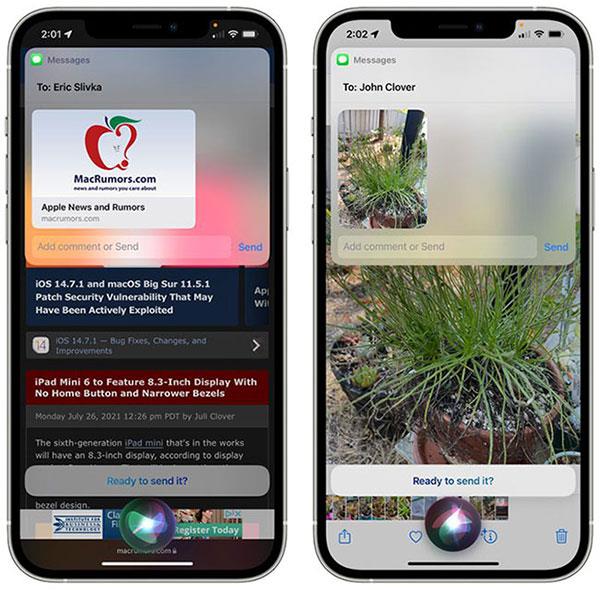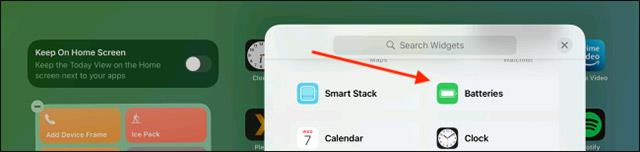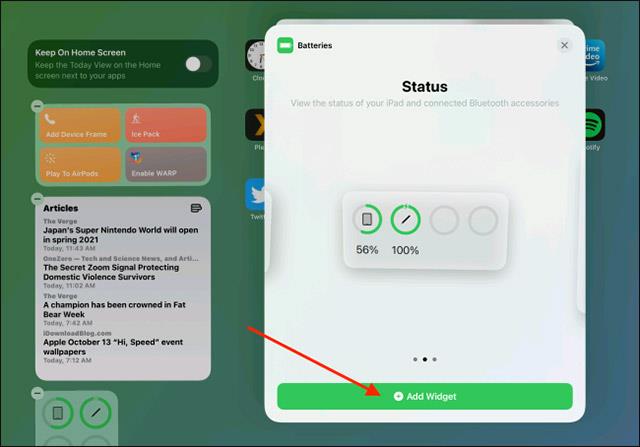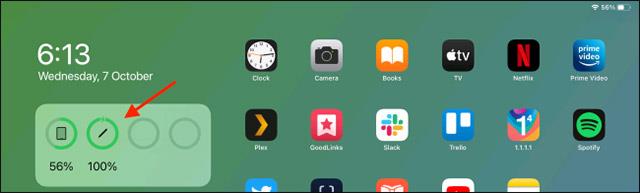Apple on nyt julkaissut kaksi Apple Pencil -sukupolvea , jotka ovat yhteensopiva eri iPad-mallien kanssa. Koska molemmat toimivat sisäänrakennetuilla akuilla, lataus on tarpeen käytön jälkeen.
Tässä artikkelissa opimme yhdessä lataamaan ja tarkistamaan Apple Pencil -sukupolvien akun prosenttiosuuden.
Kuinka ladata ensimmäisen sukupolven Apple Pencil
Ensimmäisen sukupolven Apple Pencilin lataustapa on yleensä melko "hankala" ja "klassinen". Tämä kynä on yhteensopiva kaikkien iPadien kanssa, joissa on fyysinen kotipainike ja Lightning-portti.
Lataa kynä poistamalla ensin Apple Pencil ja poistamalla kynän päässä oleva suojus. Nyt näet tutun Lighting-liittimen Applen tuotteissa yleensä.

Lataustyyli tutun Lighting-portin kautta
Liitä tämä liitin iPadin pohjassa olevaan Lightning-porttiin. Kuulet pienen varoitussignaalin ja Apple Pencilin lataaminen alkaa välittömästi.
Kynän akku latautuu täyteen noin 15-30 minuutissa jäljellä olevasta kapasiteetista riippuen.
Jos et pidä Apple Pencilin lataamisesta iPadilla, voit käyttää Apple Pencilin mukana tullutta Lightning-sovitinta.

Mukana sovitin
Liitä Apple Pencil sovittimeen ja liitä sitten sovitin Lightning-kaapeliin kynän lataamiseksi.
Kuinka ladata toisen sukupolven Apple Pencil
Ominaisuuspäivitysten lisäksi toisen sukupolven Apple Pencilin latauskokemusta pidetään harppauksena eteenpäin verrattuna edeltäjäänsä. Toisen sukupolven Apple Penciliä tukevat uudemmat iPad Pro ja iPad Air. Näissä iPadeissa on tasaiset reunat, eikä niissä ole fyysistä aloituspainiketta.
Kynä voidaan kiinnittää magneettisesti iPadin kylkeen, ja tämä on kaikki mitä sinun tarvitsee tehdä uuden sukupolven Apple Pencil -kynän yhdistämiseksi ja lataamiseksi.
Erityisesti aseta Apple Pencil iPadin yläreunaan (kun se on vaakatilassa), niin näet bannerin, joka ilmaisee, että lisävaruste latautuu. Näet myös kynän paristoprosentin yksityiskohtaisesti.

Kynä latautuu, kun se liitetään iPadiin
Lataustoiminnon lisäksi tämä on myös tapa kuljettaa Apple Penciliä iPadin kanssa. Latausaika kestää vain muutaman minuutin, ja saat myös ilmoituksen, kun kynäsi akku on loppumassa.
Kuinka tarkistaa Apple Pencilin akun prosenttiosuus
Kun yhdistät ja käytät kynää iPadin kanssa, Apple lisää automaattisesti Paristot-widgetin Today View -näyttöön. Voit pyyhkäistä iPadin aloitusnäytössä vasemmalta oikealle näyttääksesi "Today View". Pyyhkäise ylöspäin löytääksesi "Akut"-widgetin.
Näet yhdistetyn Apple Pencil -kynän akun tason tässä.

Apple Pencil akun varaustaso
Jos et löydä Akut-widgetiä, voit lisätä sen seuraavasti:
- Paina pitkään aloitusnäytön tyhjää aluetta päästäksesi Jiggle-tilaan.
- Napauta “ + ” -painiketta näytön vasemmassa yläkulmassa.

Lisää Paristot-widget
- Valitse ponnahduswidget-valikosta " Paristot " -vaihtoehto.
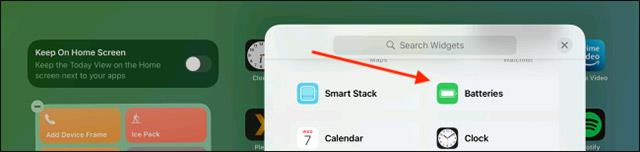
Valitse Akut
Näet widgetin kolmessa koossa. Käytä pientä tai suurta kokoa, jos haluat nähdä akun prosenttiosuuden, ja napauta sitten " Lisää widget ".
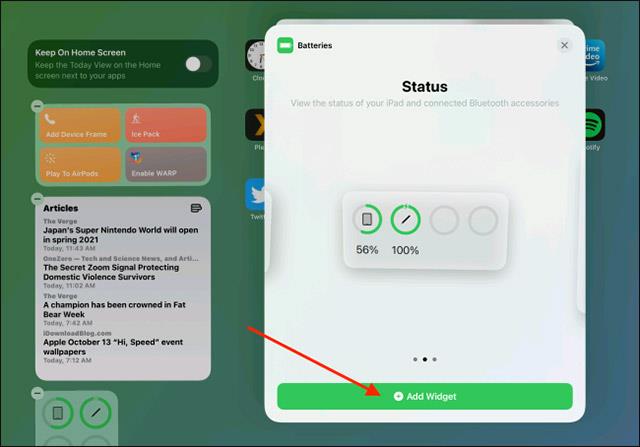
Valitse widgetin koko
Tämä widget lisätään Tänään-näkymän alaosaan . Voit siirtää sen haluamaasi paikkaan näytöllä. Tallenna widget-asettelu pyyhkäisemällä ylös aloituspalkista.
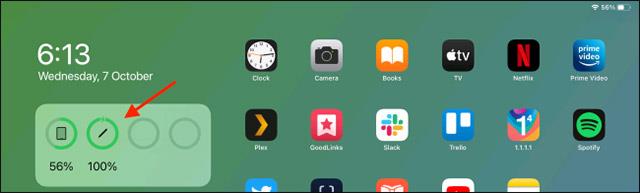
Apple Pencilin jäljellä olevan akun prosenttiosuus
Nyt voit nähdä Apple Pencil -kynäsi akun prosenttiosuuden milloin tahansa, vaikka se ei latautuisi.